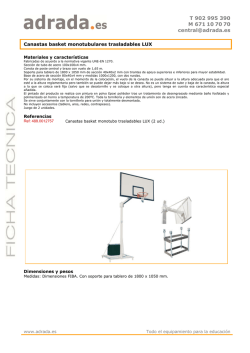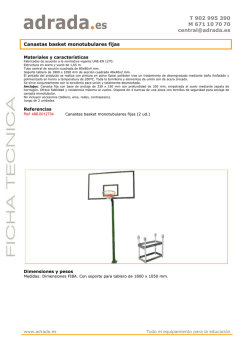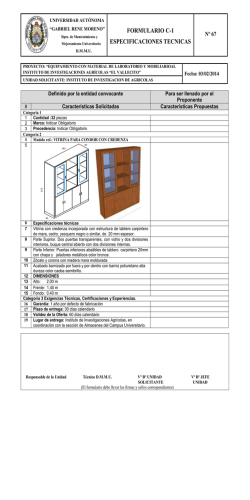Crear un tablero
TABLEROS Los tableros son los lugares donde se guardan los Pines. Se pueden añadir tableros nuevos desde el perfil o cuando se guardan Pines. Además, siempre se puede editar un tablero para cambiarle el nombre o la descripción. AÑADIR, EDITAR Y ELIMINAR TABLEROS Crear un tablero AÑADIR UN TABLERO NUEVO DESDE TU PERFIL: 1. 2. 3. 4. Haz clic en tu nombre en la parte superior de la página de Pinterest. Haz clic en el cuadro Crear un tablero en la parte superior de la lista de tableros. Elige el nombre y la categoría. También puedes elegir que el tablero sea secreto o público. Haz clic en Crear tablero cuando hayas terminado de crear el tablero. AÑADIR UN TABLERO NUEVO CUANDO GUARDAS PINES: 1. 2. 3. 4. Haz clic en Pin It en el Pin que quieras guardar. Haz clic en Crear un tablero. Escribe un nombre para el tablero nuevo y marca o no la opción para hacerlo secreto. Haz clic en Crear tablero para crear el tab Editar o eliminar un tablero 1. 2. 3. 4. En tu perfil, busca el tablero y haz clic en Editar (o abre el tablero y haz clic en Editar tablero). Realiza los cambios que desees en el nombre del tablero, la descripción, etc. Haz clic en Guardar cambios. Usa el botón Eliminar tablero si deseas borrar el tablero de manera permanente. >>> Cuando se elimina un tablero también se borran todos los Pines que contiene y no se pueden recuperar los Pines ni los tableros eliminados. >>> Un tablero público no se puede convertir en secreto, pero sí a la inversa. REORGANIZAR UN TABLERO Hacer clic en los tableros y arrastrarlos para reorganizarlos, soltar el tablero en el lugar que se desee CAMBIAR LA PORTADA DE UN TABLERO 1. 2. 3. 4. Ve al tablero y haz clic en Editar o abre el tablero y haz clic en Editar tablero. Haz clic en Cambiar portada y escoge una portada nueva para tu tablero. Haz clic en la imagen y arrástrala para ajustarla dentro del marco. Haz clic en Guardar cambios de portada y luego, en Guardar cambios para guardar el tablero. Mover o copiar Pines a otro tablero 1. 2. 3. 4. Ve a cualquiera de tus tableros en Internet. Haz clic en Mover Pines. Selecciona un máximo de 50 Pines que quieras mover, copiar o eliminar. En este punto tienes 3 opciones: Mover y seleccionar un tablero donde mover los Pines. Copiar y seleccionar un tablero cuyos Pines se quiera copiar a otro tablero (para que aparezcan en ambos tableros). Hacer clic en Eliminar para eliminar los Pines seleccionados. Una vez eliminados no se puede deshacer esta acción. TABLEROS DE LUGARES Los tableros de lugares permiten ubicar los Pines en un sitio específico. Se pueden usar para ubicar un viaje, planificar las vacaciones o compartir con los demás los lugares que quieres visitar. Crear un tablero de lugar nuevo 1. En tu perfil, haz clic en el botón Crear un tablero o en Crear un tablero secreto si quieres que sea un tablero de lugar secreto. 2. Introduce el nombre del tablero, la descripción y elige una categoría. 3. Junto a ¿Añadir un mapa?, elige Sí. 4. Haz clic en Crear tablero cuando hayas terminado. AÑADIR UN MAPA A UN TABLERO EXISTENTE: 1. 2. 3. 4. En tu perfil, haz clic en el tablero. Haz clic en Editar tablero. Junto a ¿Añadir un mapa?, elige Sí. Haz clic en Guardar cambios cuando hayas terminado. >>> El mapa del tablero siempre se puede eliminar en la página Editar tablero. Aunque se pueden añadir Pines a un tablero de lugar como se hace en cualquier otro tablero, los tableros de lugar permiten buscar Pines de otra forma. AÑADIR UN PIN A UN TABLERO DE LUGAR: 1. 2. 3. 4. 5. 6. En el tablero de lugar, sitúa el ratón sobre el botón + y haz clic en Añadir un lugar. O, si estás en la vista de mapa, haz clic en Añadir un lugar en la esquina superior izquierda. Introduce el lugar (ciudad, calle, dirección, etc.) en la barra de búsqueda. Haz clic en el resultado de búsqueda correcto. Elige el Pin que mejor represente la búsqueda o sube tu propia imagen. Haz clic en Pin it. Añadir un lugar A UN PIN EN UN TABLERO DE LUGAR: 1. Busca el Pin en el tablero de lugar y haz clic en el botón Añadir un lugar en el Pin. 2. Introduce el lugar (ciudad, calle, dirección, etc.) en la barra de búsqueda. 3. Haz clic en el resultado de búsqueda correcto. A UN PIN EN UN TABLERO NORMAL: 1. 2. 3. 4. 5. Busca el Pin en el tablero normal. Desplaza el cursor sobre el Pin y haz clic en el botón del lápiz. Introduce el lugar (ciudad, calle, dirección, etc.) en la barra de búsqueda Lugar. Haz clic en el resultado de búsqueda correcto. Haz clic en Guardar cambios cuando hayas terminado. Usar el mapa de un tablero de lugar El mapa de los tableros de lugar se puede usar para navegar fácilmente por todos los Pines, verlos y descubrir dónde se encuentran en el mundo. ABRIR EL MAPA DE UN TABLERO DE LUGAR: 1. Haz clic en el botón de doble flecha situado en la esquina superior derecha. 2. O haz clic en el botón Pin en el Pin (cambia de gris a rojo cuando sitúas el ratón sobre el Pin). En la vista del mapa se puede navegar con los botones + y - (acerca y aleja) y haciendo clic en el mapa y arrastrándolo en la dirección que se desea ver. BUSCAR PINES EN EL MAPA: 1. Haz clic en un Pin en la barra inferior para ir a su ubicación en el mapa. 2. O haz clic en un Pin en el mapa para mostrarlo en la barra inferior. Para moverte por la barra inferior, haz clic en las flechas de color blanco situadas a la izquierda o derecha de la barra. ABRIR UN PIN EN EL MAPA: Haz clic en el Pin en el mapa. El Pin se resaltará en la barra inferior, en la que puedes hacer clic para ver una ampliación del Pin. TABLEROS GRUPALES Un tablero grupal es aquel en el cual solo tú y las personas que invites pueden agregar Pines. Cómo invitar a alguien a un tablero de grupo Si tú y otro usuario se siguen mutuamente se pueden invitar a un tablero grupal. 1. Dirígete al tablero y haz clic en Editar 2. Ingresa el nombre y apellido (o dirección de correo electrónico) de la persona en ¿Quiénes pueden agregar Pines? 3. Haz clic en su nombre una vez cuando aparezca o en Invitar si has introducido una dirección de correo electrónico.. 4. Repite el mismo proceso con cada persona a la que desees invitar. 5. Haz clic en Guardar cambios. SOLO EL CREADOR DEL TABLERO GRUPAL PUEDE: Editar el título o la descripción del tablero Quitar colaboradores (los usuarios que invites pueden abandonar el tablero cuando quieran) Eliminar cualquier Pin del tablero Unirse a un tablero de grupo Solo puedes unirte a tableros de grupo a los que te hayan invitado. Si estás esperando una invitación, asegúrate de que tú y la persona invitada se sigan mutuamente. 1. Accede a tus notificaciones para buscar la invitación. 2. Haz clic en la notificación para ver el tablero al que se te ha invitado. 3. Haz clic en Aceptar invitación. El propietario del tablero (y la persona que te invitó) recibirá una notificación de que te has unido al tablero. Quitar personas de un tablero grupal El usuario que creó el tablero puede eliminar a cualquier colaborador del tablero. 1. Dirígete al tablero y haz clic en Editar 2. Busca el nombre de la persona en ¿Quiénes pueden agregar Pines? y haz clic en Quitar. 3. Confirma que quieres quitar a ese colaborador. Si lo deseas, también puedes bloquearlo. CUANDO QUITAS A UN COLABORADOR DE TU TABLERO GRUPAL: No se le notifica a la persona. Se quita el tablero de su perfil y no podrá agregar Pines. A menos que bloquees a esa persona, sus Pines permanecerán en el tablero. Si la persona desea eliminarlos, deberá borrarlos uno a uno. CUANDO BLOQUEAS A ALGUIEN: No se lo notifica a la persona. Se quita el tablero de su perfil y no podrá agregar Pines. Se eliminarán los Pines que la persona haya agregado y no podrá volver a unirse al tablero. También se bloquean a todos los usuarios que esa persona haya invitado. Eliminar un Pin de un tablero grupal El propietario del tablero es el único que puede eliminar los Pines de otra persona. Puedes eliminar tus propios Pines del tablero de grupo, incluso aunque no seas el propietario. 1. Coloca el cursor sobre el Pin que vas a eliminar. 2. Haz clic en el botón con un lápiz (editar). 3. Haz clic en Eliminar Pin. No puedes editar los Pines de los participantes de tu tablero de grupo, pero sí eliminarlos. Salir de un tablero grupal Si un tablero de grupo te deja de interesar, puedes abandonarlo 1. Accede al tablero que quieres abandonar y haz clic en Editar. 2. Busca tu nombre y haz clic en Abandonar. 3. Guarda los cambios. TABLEROS SECRETOS Solo las personas a quienes se invita podrán ver los tableros secretos. Cuando se añade un Pin a un tablero secreto, no aparece en ningún otro lugar en Pinterest. Se encuentran en la parte inferior del perfil. Quién puede ver tus tableros y Pines secretos Si no invitas a nadie a tus tableros secretos, solo tú podrás ver tus tableros y Pines secretos. 1. Solo tú puedes ver tus tableros secretos y sus Pines. 2. Solo tú puedes ver los comentarios que hagas en tus Pines secretos. 3. Los Pines secretos no aparecerán en el feed de inicio ni en la sección de Pines de tu perfil. Es necesario ir al tablero secreto para ver sus Pines. 4. Tus seguidores no pueden ver los Pines secretos en sus feeds. 5. Las personas no pueden ver los tableros secretos en la página de tu perfil. 6. Se verá solamente el número de tableros públicos, Pines y "Me gusta" en la página de tu perfil. 7. Tus tableros y Pines secretos no aparecerán en áreas públicas de Pinterest, como los resultados de búsqueda, feeds de categorías, etc. AÑADIR UN PIN O HACER CLIC EN ME GUSTA DESDE UN TABLERO SECRETO: 1. Los Pines secretos que te gusten no aparecerán en la sección "Me gusta" de tu perfil. Entra en el tablero secreto para ver qué Pines te han gustado. 2. Al añadir un Pin secreto a otro tablero no se muestra el tablero ni a la persona desde la cual se añadió. CUANDO SE AÑADE UN PIN A UN TABLERO SECRETO: El Pin original no mostrará un +1 en el recuento de Pines. El usuario que añadió el Pin por primera vez no recibirá ninguna notificación sobre el Pin secreto, quién lo ha añadido ni en qué tablero se ha publicado. Crear un tablero secreto 1. Desplázate hasta la parte inferior de tu perfil. 2. Haz clic en Crear un tablero secreto. El ajuste ¿Quieres que sea secreto? ya estará configurado como Sí. 3. Elige el nombre y la categoría del tablero y haz clic en Crear tablero. Siempre que añadas un tablero nuevo, podrás cambiar el ajuste de secreto de No a Sí para que el tablero sea secreto. Hacer público un tablero secreto 1. Dirígete al tablero y haz clic en Editar 2. Cambia el ajuste ¿Quieres que sea secreto? de Sí a No. 3. Guardar cambios y confirmar que deseas hacer público el tablero. Esta acción no se puede deshacer. CUANDO SE HACE PÚBLICO UN TABLERO SECRETO: Las personas que sigan todos tus tableros se agregarán como seguidores al tablero que acabas de hacer visible Todos podrán ver los Pines del tablero y añadirlos, comentarlos o hacer clic en "Me gusta". Los Pines actuales no se añadirán en la parte superior de los feeds de tus seguidores, pero sí los nuevos Pines. Los Pines aparecerán en los resultados de búsqueda, en las categorías, etc. CUANDO SE HACE PÚBLICO UN TABLERO DE GRUPO SECRETO: Todos podrán ver los colaboradores del grupo y sus comentarios en el tablero. Se podrá ver el tablero en los perfiles de los participantes y empezar a seguirlo. Únicamente el propietario del tablero de grupo secreto puede hacer público el tablero. Convertir en secretos los Pines o tableros existentes No se puede editar un tablero público para hacerlo secreto. Los tableros secretos tienen que crearse desde cero. Del mismo modo, no se puede editar un Pin existente para moverlo directamente a un tablero secreto. Es posible que los tableros públicos o Pines ya tengan Pines o "Me gusta", por lo que no pueden hacerse secretos. Puedes añadir Pines de un tablero público a uno secreto. Es como crear una copia secreta en lugar de mover el Pin original. Invitar a alguien a un tablero secreto de grupo 1. Dirígete al tablero secreto y haz clic en Editar. 2. Ingresa el nombre y apellido (o dirección de correo electrónico) del invitado en ¿Quién puede añadir Pines? 3. Haz clic en su nombre una vez cuando aparezca. 4. Repite el mismo proceso con cada persona a la que desees invitar. 5. Haz clic en Guardar cambios. QUÉ PUEDEN HACER LOS COLABORADORES DE UN TABLERO SECRETO: Únicamente el creador del tablero puede hacer público el tablero secreto. Nadie más puede modificar esta configuración. Los usuarios invitados pueden ver el tablero secreto y sus Pines. La persona que rechace una invitación a un tablero secreto ya no podrá verlo. Si rechaza la invitación por error, el creador del tablero debe eliminar la invitación e invitar a esa persona de nuevo. Los usuarios invitados pueden invitar a otras personas al tablero. Únicamente el creador del tablero podrá autorizar o quitar invitaciones. Las personas que aceptan una invitación pueden añadir Pines y hacer clic en Me gusta. También pueden añadir Pines del tablero secreto en otros tableros. En los Pines y los "Me gusta" no aparecerá ningún tipo de información sobre el tablero secreto ni tampoco enlaces al mismo. Los colaboradores no pueden ver los Pines secretos de los demás en sus feeds de inicio. El creador del tablero puede desactivar el ajuste de secreto en cualquier momento sin el permiso de los demás. Si el creador del tablero cambia el ajuste de secreto del tablero para hacerlo visible, enviaremos un mensaje a todos los participantes del tablero.
© Copyright 2025